Как нарисовать смайлик-колобок
Шаг 1
Открываем Photoshop. Создаём файл небольшого размера. Например, 20*24 пикселей. Обязательно с прозрачным фоном. Жмём "ОК".
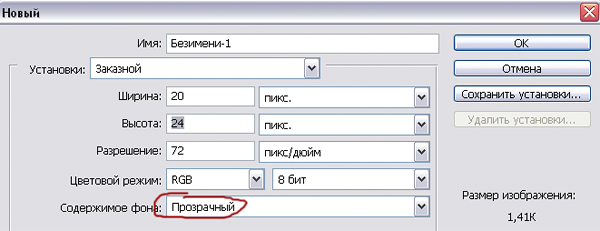
Выбираем инструмент "Овальная область":

Увеличиваем масштаб до 1600% (максимально).
Удерживая клавишу Shift, рисуем кружочек и заливаем его цветом #FFE620.
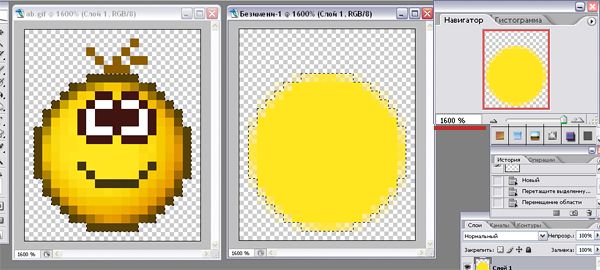
Шаг 2
Теперь добавим эффекты.

Откроется окно "Стили слоя". Применяем параметры, которые показаны на рисунках:
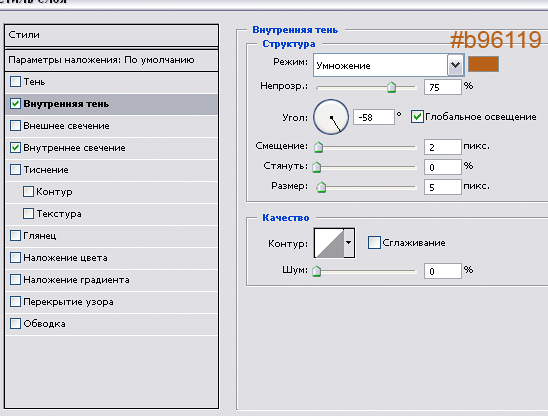
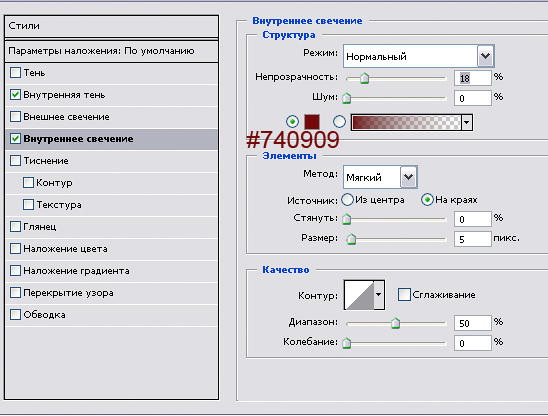
Готово? Жмём "ОК".
Шаг 3
Создаем новый слой  .
.
Выбираем инструмент "Карандаш" (Pencil).

Цветом #554008 рисуем контур нашего будущего смайлика карандашом размером 1px.
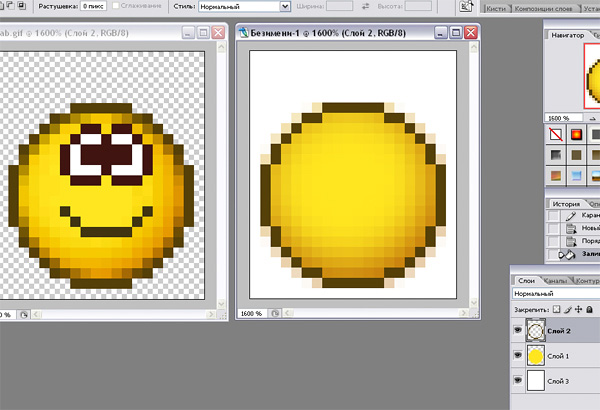
Но вот беда: по краям этот ужасный бледно-желтый контур! Сейчас мы это исправим. Берём ластик  , переключаемся на слой с желтым кружочком и стирем лишние края.
, переключаемся на слой с желтым кружочком и стирем лишние края.
Шаг 4
Мы стёрли всё лишнее, теперь нарисуем "хохолок". Тем же карандашом (диаметр 1px, цвет #8D5D00). Приблизительно так:
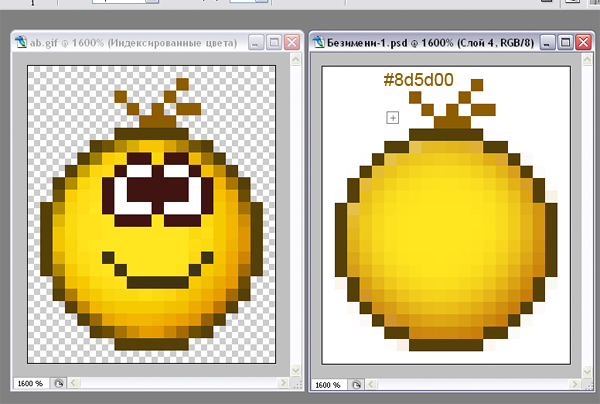
Шаг 5
Создаём новый слой. Белым цветом рисуем глазки (цвет - #FFFFFF).
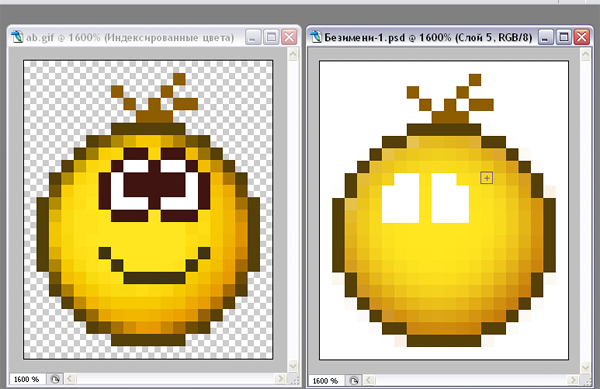
Шаг 6
Затем контур глаз и зрачки цветом #401410.
Возьмите цвет #565656 и нарисуйте им горизонтальную линию размером 2px. Проделайте всё так, как показано на рисунке:
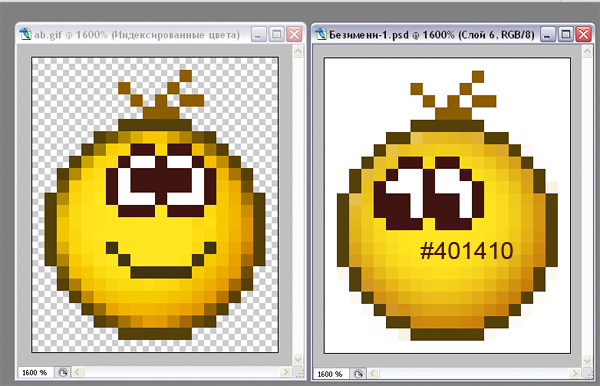
Шаг 7
И, наконец, ротик, цветом #403410.
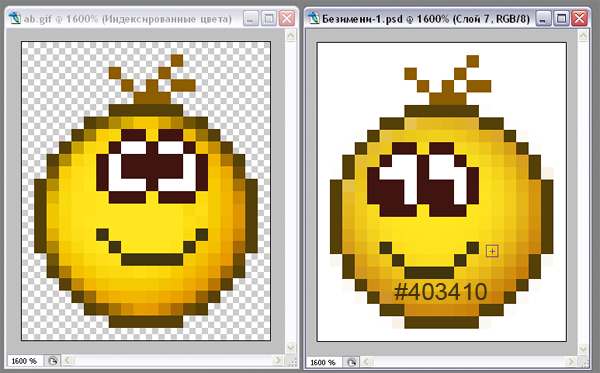
Шаг 8
Перепрыгиваем в ImageReady.
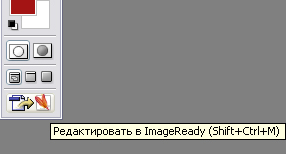
Сохраняем Оптимизированным как...
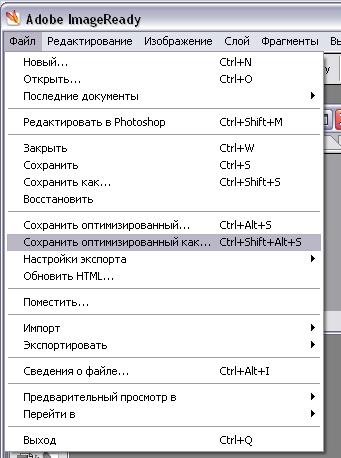
Вот и всё! Наш смайлик готов.

Вот еще примеры смайликов такого типа:


Новые поступления
• Рождественские венки (блестяшки)• Жёлтые колобки
• Самураи
• Синяя ворона
• Розовая свинка
